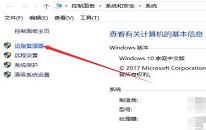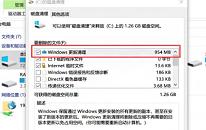电脑windows资源管理器总是崩溃如何解决
来源:www.laobaicai.net 发布时间:2022-12-23 13:15
最近有位用户在使用电脑的时候,经常碰到了windows资源管理器崩溃的情况,用户尝试了很多方法都没有解决这个问题,那么电脑windows资源管理器总是崩溃如何解决呢?今天老白菜u盘装系统为大家介绍电脑windows资源管理器总是崩溃的解决教程。
windows资源管理器总是崩溃解决办法:
1.我们在点击左下角的“Windows”按钮进入“开始”菜单,在底部的搜索栏输入“regedit”,我们可以看到搜索出了“注册表编辑器”,我们点击进入;如图所示:
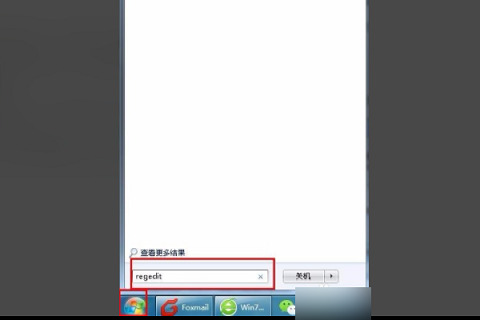
2.进入注册表编辑器后,我们可以看到左侧的注册表目录,这里面包含了电脑里所有的注册表;如图所示:
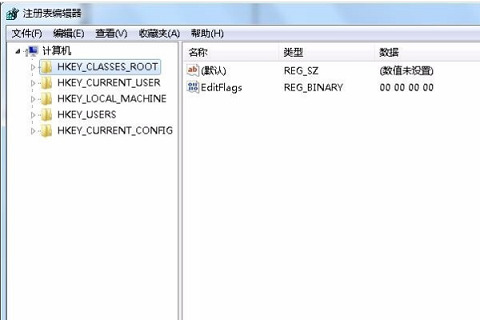
3.我们找到“Winlogon”这个文件夹,在依次打开“LOCAL_MACHINE”-“SOFTWARE”-“Microsoft”-“Windows NT”-“CurrentVersion”-"Winlogon”;如图所示:
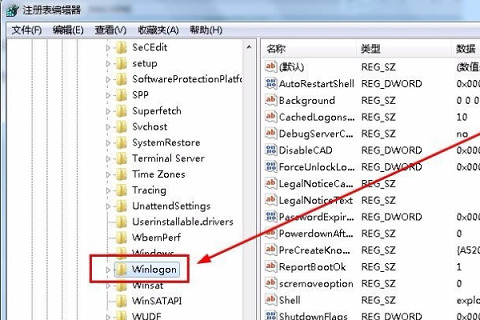
4.选中“Winlogon”后,我们在右侧空白的地方单击鼠标右键,选择新建“DWORD 32位值”;如图所示:
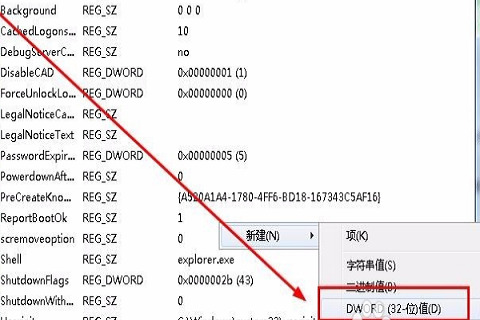
5.我们将这个新建的文件进行重命名,文件名设置为“AutoRestartShell”;如图所示:
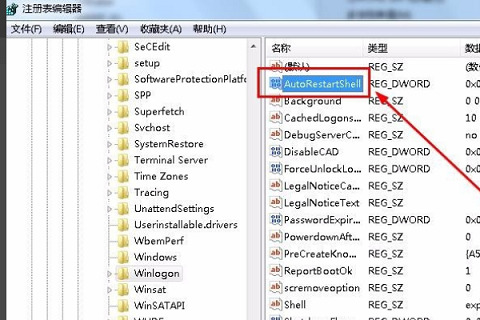
6.完成重命名之后,我们鼠标右键单机这个文件,在弹出的菜单中选择“修改”;如图所示:
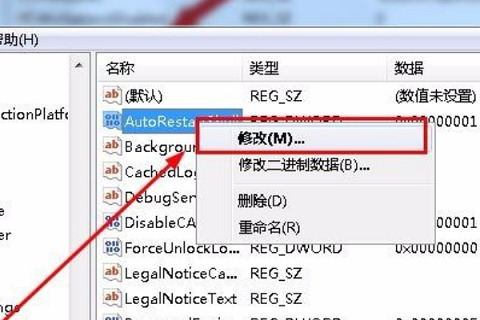
7.选择修改后会弹出一个“编辑DWORD值”对话框,我们将这个注册表的数值数据修改为“1”,然后点击“确定”,这样我们再重新打开资源管理器就不会出现崩溃重启的问题了。如图所示:
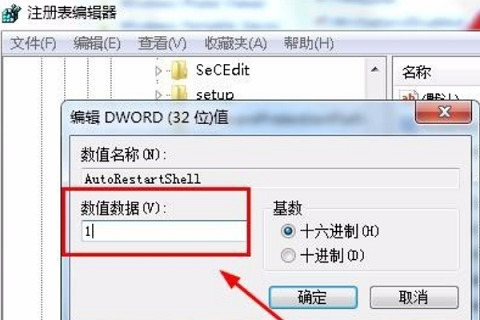
关于电脑windows资源管理器总是崩溃的解决教程就为小伙伴们详细介绍到这边了,如果用户们使用电脑的时候遇到了相同的情况,可以参考上述方法步骤进行操作哦,希望本篇教程能够帮到大家,更多精彩教程请关注老白菜官方网站。
上一篇:电脑无法设置热点如何解决
下一篇:没有了
推荐阅读
"电脑无法设置热点如何解决"
- 电脑提示windows资源管理器已停止工作解决方法介绍 2022-12-22
- 升级win10系统提示错误代码80040020如何解决 2022-12-21
- 电脑任务栏跑到右边去了解决教程分享 2022-12-20
- 迅雷限速解除教程分享 2022-12-19
windows更新清理怎么删除
- win10系统groove音乐播放器无法播放如何解决 2022-12-17
- win10系统提示photoshop配置错误如何解决 2022-12-17
- 笔记本wifi功能消失怎么办 2022-12-16
- win10系统提示内部服务器错误如何解决 2022-12-15
老白菜下载
更多-
 老白菜怎样一键制作u盘启动盘
老白菜怎样一键制作u盘启动盘软件大小:358 MB
-
 老白菜超级u盘启动制作工具UEFI版7.3下载
老白菜超级u盘启动制作工具UEFI版7.3下载软件大小:490 MB
-
 老白菜一键u盘装ghost XP系统详细图文教程
老白菜一键u盘装ghost XP系统详细图文教程软件大小:358 MB
-
 老白菜装机工具在线安装工具下载
老白菜装机工具在线安装工具下载软件大小:3.03 MB